Et af de almindelige problemer, som mange møder efter installation af en Windows-opdatering, er, at netværksdeling holder op med at fungere. Problemet dukkede for nylig op med Windows Update på nogle pc'er, men problemet kan opstå efter opdatering af Windows på et hvilket som helst tidspunkt. Så hvordan løser du netværksenheder, der ikke vises efter en Windows-opdateringsfejl?

Prøv følgende løsninger, hvis dine netværksenheder ikke vises efter en nylig Windows-opdatering.
- Genkonfigurer dine netværksindstillinger
- Tjek dine netværksdrivere
- Afinstaller de seneste opdateringer
1] Aktiver netværksopdagelse
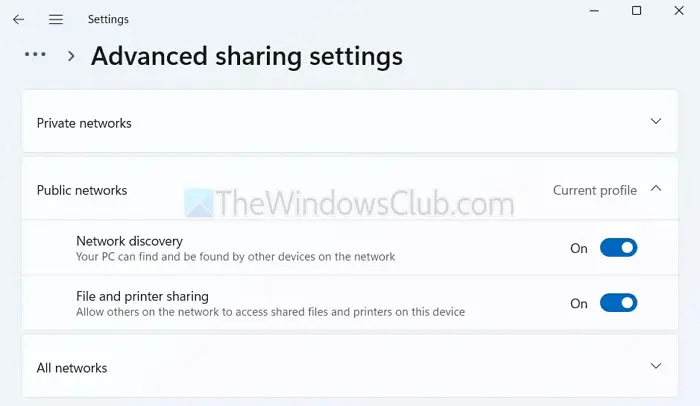
Efter en nylig Windows-opdatering har nogle brugere rapporteret, at computeren eller andre enheder ikke vises på netværkslisten. På grund af det er de ikke i stand til at dele filer og printere mellem forskellige pc'er.
For at dobbelttjekke, om du kører "netvisningen" på en forhøjet kommentarprompt, bør du få systemfejl 6118.
- Tryk på Windows-tasten + I for at åbneIndstillinger.
- Naviger tilNetværk og internet > Avancerede netværksindstillinger > Avancerede delingsindstillinger.
- Herovre, aktiverNetværksopdagelseogSlå fil- og printerdeling til.
For at forhindre yderligere problemer skal du sørge for, at alle enheder på dit netværk har netværksregistrering og fildeling. For at krydstjekke skal du køre kommandoen net view igen og bekræfte, om fejlen ikke vises længere.
Læse:
2] Tjek dine netværksdrivere
Problemet kan også være med en defekt netværksdriver, og du kan bruge nedenstående trin til at kontrollere og opdatere dem, hvis det kræves:
- Tryk først påWindows-tast + Xog vælgEnhedshåndtering.
- Udvid Netværksadaptere og se, om du kan se en driver med et gult mærke.
- Hvis du ser en chauffør med et gult mærke, er føreren defekt. I dette tilfælde skal du downloade og installere nye drivere fra producentens websted. Alternativt kan du bruge en gratis
- Dine drivere fungerer fint, hvis du ikke kan se et gult mærke.
3] Afinstaller de seneste opdateringer
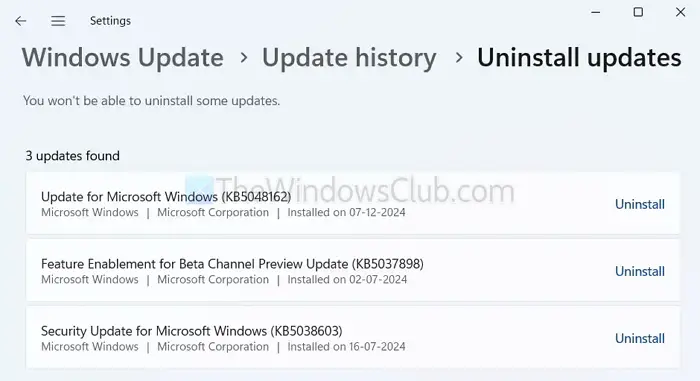
Du kan også gå tilbage tileller rulle den nye opdatering tilbage. Til dette skal du følge disse trin:
- TrykkeWindows-tast + Iat åbneIndstillinger.
- Naviger tilWindows-opdatering > Opdateringshistorik > Afinstaller opdateringer.
- Vælg de nyligt installerede opdateringer individuelt, tjek dine netværksdelingsindstillinger igen, og se, om det løser problemet.
Læse:
Det var et par måder at reparere netværksenheder, der ikke vises efter Windows-opdateringen. Du bør overveje at afinstallere de seneste Windows-opdateringer og kun opdatere din Windows, når en patch til fejlen er tilgængelig.
Læse:
Kan Windows Update påvirke netværksforbindelsen?
Windows Update kan påvirke netværksforbindelser ved at opdatere eller erstatte netværksdrivere, ændre netværksindstillinger eller introducere fejl. Dette kan føre til forbindelsesproblemer som langsommere hastigheder, afbrudte forbindelser eller manglende forbindelse til bestemte netværk.
Kan Windows Update forårsage ydeevneproblemer?
Windows-opdateringer kan nogle gange forårsage problemer med ydeevnen. Dette sker, hvis opdateringerne er inkompatible med hardware, introducerer fejl eller kræver flere systemressourcer. Forældede drivere og softwarekonflikter efter opdateringer kan også påvirke dit systems ydeevne negativt.

![Kan ikke starte Windows efter installation af Ubuntu [Fix]](https://elsefix.com/tech/tejana/wp-content/uploads/2024/11/unable-to-boot-windows.png)


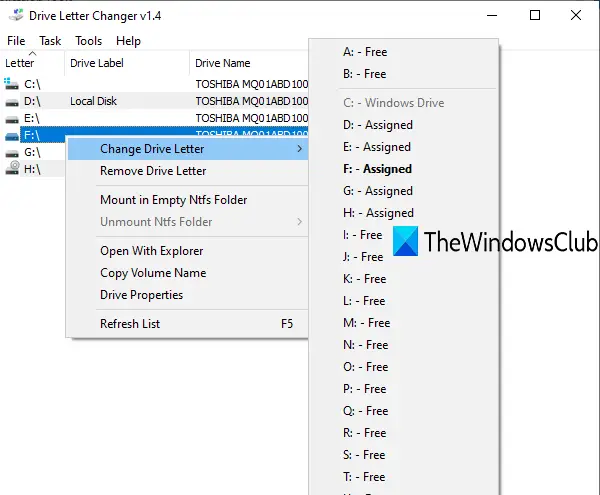
![VirtualBox kan ikke læse produktnøglen [Fix]](https://elsefix.com/tech/tejana/wp-content/uploads/2024/11/VirtualBox-cannot-read-the-product-key.png)







![[Tip] Sådan installeres Windows 11 24h2 på ikke](https://media.askvg.com/articles/images8/Fixing_This_PC_Cant_Run_Windows_11_Error_Message_Installing_Windows_11.png)
